Thông số và đặc tính
Dung lượng
Dung lượng ổ đĩa cứng (Disk capacity) là một thông số thường được người sử dụng nghĩ đến đầu tiên, là cơ sở cho việc so sánh, đầu tư và nâng cấp. Người sử dụng luôn mong muốn sở hữu các ổ đĩa cứng có dung lượng lớn nhất có thể theo tầm chi phí của họ mà có thể không tính đến các thông số khác.
Dung lượng ổ đĩa cứng được tính bằng: (số byte/sector) × (số sector/track) × (số cylinder) × (số đầu đọc/ghi).
Dung lượng của ổ đĩa cứng tính theo các đơn vị dung lượng cơ bản thông thường: byte, kB MB, GB, TB.
Theo thói quen trong từng thời kỳ mà người ta có thể sử dụng đơn vị nào, trong thời điểm năm 2007 người người ta thường sử dụng GB. Ngày nay dung lượng ổ đĩa cứng đã đạt tầm đơn vị TB nên rất có thể trong tương lai – theo thói quen, người ta sẽ tính theo TB.
- Đa số các hãng sản xuất đều tính dung lượng theo cách có lợi (theo cách tính 1 GB = 1000 MB mà thực ra phải là 1 GB = 1024 MB) nên dung lượng mà hệ điều hành (hoặc các phần mềm kiểm tra) nhận ra của ổ đĩa cứng thường thấp hơn so với dung lượng ghi trên nhãn đĩa (ví dụ ổ đĩa cứng 40 GB thường chỉ đạt khoảng 37-38 GB).
Tốc độ quay của ổ đĩa cứng
Tốc độ quay của đĩa cứng thường được ký hiệu bằng rpm (viết tắt của từ tiếng Anh: revolutions per minute) số vòng quay trong một phút.
Tốc độ quay càng cao thì ổ càng làm việc nhanh do chúng thực hiện đọc/ghi nhanh hơn, thời giam tìm kiếm thấp.
Các tốc độ quay thông dụng thường là:
- 3.600 rpm: Tốc độ của các ổ đĩa cứng đĩa thế hệ trước.
- 4.200 rpm: Thường sử dụng với các máy tính xách tay mức giá trung bình và thấp trong thời điểm 2007.
- 5.400 rpm: Thông dụng với các ổ đĩa cứng 3,5” sản xuất cách đây 2-3 năm; với các ổ đĩa cứng 2,5” cho các máy tính xách tay hiện nay đã chuyển sang tốc độ 5400 rpm để đáp ứng nhu cầu đọc/ghi dữ liệu nhanh hơn.
- 7.200 rpm: Thông dụng với các ổ đĩa cứng sản xuất trong thời gian hiện tại (2007)
- 10.000 rpm, 15.000 rpm: Thường sử dụng cho các ổ đĩa cứng trong các máy tính cá nhân cao cấp, máy trạm và các máy chủ có sử dụng giao tiếp SCSI
Bộ nhớ đệm
Bộ nhớ đệm (cache hoặc buffer) trong ổ đĩa cứng cũng giống như RAM của máy tính, chúng có nhiệm vụ lưu tạm dữ liệu trong quá trình làm việc của ổ đĩa cứng.
Độ lớn của bộ nhớ đệm có ảnh hưởng đáng kể tới hiệu suất hoạt động của ổ đĩa cứng bởi việc đọc/ghi không xảy ra tức thời (do phụ thuộc vào sự di chuyển của đầu đọc/ghi, dữ liệu được truyền tới hoặc đi) sẽ được đặt tạm trong bộ nhớ đệm.
Đơn vị thường bính bằng kB hoặc MB.
- Hệ điều hành cũng có thể lấy một phần bộ nhớ của hệ thống (RAM) để tạo ra một bộ nhớ đệm lưu trữ dữ liệu được lấy từ ổ đĩa cứng nhằm tối ưu việc xử lý đối với các dữ liệu thường xuyên phải truy cập, đây chỉ là một cách dùng riêng của hệ điều hành mà chúng không ảnh hưởng đến cách hoạt động hoặc hiệu suất vốn có của mỗi loại ổ đĩa cứng. Có rất nhiều phần mềm cho phép tinh chỉnh các thông số này của hệ điều hành tuỳ thuộc vào sự dư thừa RAM trên hệ thống.
Chuẩn giao tiếp
| Các chuẩn giao tiếp của ổ đĩa cứng |
Giao tiếp
(viết tắt) | Tên tiếng Anh đầy đủ | Tốc độ
truyền dữ liệu |
| SCSI | Small Computer
System Interface | Nhiều loại, xem thêm |
| Ultra160 SCSI | | 160 MBps |
| Ultra320 SCSI | | 320 MBps |
| ATA | Advanced
Technology Attachment | Max = 133 MBps |
| SATA 150 | Serial ATA 150 | 150 MBps |
| SATA 300 | Serial ATA 300 | 300 MBps |
| SATA 600 | Serial ATA 600 | 600 MBps |
Trước đây, các chuẩn ATA và SATA thế hệ đầu tiên được sử dụng phổ biến trong máy tính cá nhân thông thường trong khi chuẩn SCSI và Fibre Channel có tốc độ cao hơn được sử chủ yếu nhiều trong máy chủ và máy trạm. Gần đây, các chuẩn SATA thế hệ tiếp theo với tốc độ giao tiếp cao hơn đang được sử dụng rộng rãi trong các máy tính cá nhân sử dụng các thế hệ chipset mới.
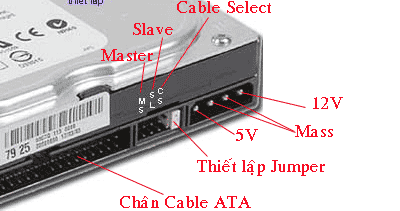
Ổ đĩa chuẩn ATA sử dụg cáp song song

Cáp tín hiệu của ổ đĩa ATA, chuẩn ATA cho phép
gắn 2 ổ đĩa lên 1 cáp nhưng ta phải thiết lập Jumper
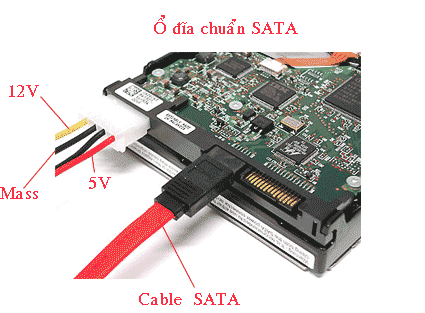
Ổ đĩa và cáp chuẩn SATA
Sự sử dụng điện năng
Đa số các ổ đĩa cứng của máy tính cá nhân sử dụng hai loại điện áp nguồn: 5 Vdc và 12 Vdc (DC hoặc dc: Loại điện áp một chiều). Các ổ đĩa cứng cho máy tính xách tay có thể sử dụng chỉ một loại điện áp nguồn 5 Vdc. Các ổ đĩa cứng gắn trong các thiết bị số cầm tay khác có thể sử dụng các nguồn có mức điện áp thấp hơn với công suất thấp.
Ổ đĩa cứng thường tiêu thụ điện năng lớn nhất tại thời điểm khởi động của hệ thống (hoặc thời điểm đĩa cứng bắt đầu hoạt động trở lại sau khi tạm nghỉ để tiết kiệm điện năng) bởi sự khởi động của động cơ đồng trục quay các đĩa từ, cũng giống như động cơ điện thông thường, dòng điện tiêu thụ đỉnh cực đại của giai đoạn này có thể gấp 3 lần công suất tiêu thụ bình thường.
Thiết đặt các chế độ hoạt động của đĩa cứng
Thiết đặt phần cứng thông qua cầu đấu
Cầu đấu (tạm dịch từ jumper) là một bộ phận nhỏ trên ổ đĩa cứng, chúng có tác dụng thiết đặt chế độ làm việc của các ổ đĩa cứng.
Thiết đặt kênh
Lựa chọn các kênh trên cable IDE: Các ổ đĩa cứng theo chuẩn giao tiếp ATA thường sử dụng hai kênh (trên cùng một cáp truyền dữ liệu), chúng có thể được đặt là kênh chính (Master) hoặc kênh phụ (Slave). Việc thiết lập chỉ đơn giản cần cắm các cầu đấu vào đúng vị trí của chúng trên các chân cắm. Về vị trí, chúng luôn được hướng dẫn trên phần nhãn hoặc viết tắt cạnh cầu đấu như sau: MA (hoặc chỉ M): Master, SL (hoặc chỉ S): Slave; CS (hoặc chỉ C): Cable select (tự động lựa chọn theo cáp truyền dữ liệu).
- Để giúp ổ đĩa cứng hoạt động tốt hơn, nên chọn các ổ đĩa cứng chứa các phân vùng có cài hệ điều hành làm kênh chính, các ổ đĩa cứng vật lý có tính dùng phụ, dùng cho lưu trữ hoặc các tập tin không được truy cập thường xuyên nên đặt tại ổ phụ (slave).
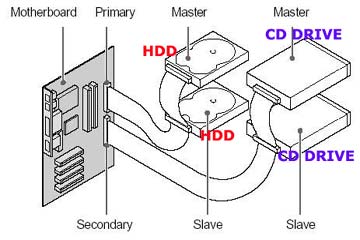
Với chuẩn ATA có thể gắn 2 ổ đĩa trên môt Cable nhưng
bạn cần thiết lập ổ ngoài là Master ổ giữa là Slave
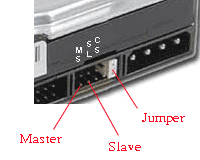
Cách thiết lập Master hay Slave đơn giản là bạn chỉ việc cắm
cái Jumper ( như hình trên ) đúng vị trí là được
* Trường hợp bạn chỉ dùng 1 ổ / cáp thì bạn để Jumper ở vị trí
nào cũng được, nhưng thông thường bạn nên chọn vị trí CS

- Nếu máy tính sử dụng 2 loại ổ cứng thì: ổ ATA bạn gắn vào cổng IDE
Cáp ATA chia làm 2 đoạn, bạn gắn đầu có đoạn dài về phía Mainboard
- ổ SATA bạn gắn vào cổng SATA, bạn không thể đấu ngược Cable vì
chân cắm đã được khoá kiểu chữ L
Thiết đặt chuẩn giao tiếp
Một số ổ đĩa cứng sử dụng giao tiếp SATA thế hệ thứ 2 (300 MBps) có thể hoạt động phù hợp hơn với bo mạch chủ chỉ hỗ trợ giao tiếp SATA thế hệ đầu tiên (150 MBps) bằng cách đổi các cầu đấu thiết đặt. Hướng dẫn về cách đổi có thể được ghi trên nhãn đĩa hoặc chỉ có thể tìm thấy trong các phần hướng dẫn tại website của hãng sản xuất.
Thiết đặt phần mềm
Thiết đặt phần mềm ở đây là các cài đặt, phân hoạch trên các ổ đĩa cứng giúp cho ổ đĩa cứng làm việc. Trong phạm vi bài viết về Ổ đĩa cứng, các mục dưới đây được trình bày tóm lược.
Phân vùng (Partition) - còn gọi là chia ổ
Phân vùng (partition): là tập hợp các vùng ghi nhớ dữ liệu trên các cylinder gần nhau với dung lượng theo thiết đặt của người sử dụng để sử dụng cho các mục đích sử dụng khác nhau.
Nếu máy tính của bạn chỉ có 1 đĩa cứng thì các ổ C, D, E ... chỉ là các phân vùng
Sự phân chia phân vùng giúp cho ổ đĩa cứng có thể định dạng các loại tập tin khác nhau để có thể cài đặt nhiều hệ điều hành đồng thời trên cùng một ổ đĩa cứng. Ví dụ trong một ổ đĩa cứng có thể thiết lập một phân vùng có định dạng FAT/FAT32 cho hệ điều hành Windows 9X/Me và một vài phân vùng NTFS cho hệ điều hành Windows NT/2000/XP/Vista với lợi thế về bảo mật trong định dạng loại này (mặc dù các hệ điều hành này có thể sử dụng các định dạng cũ hơn).
Phân chia phân vùng không phải là điều bắt buộc đối với các ổ đĩa cứng để nó làm việc (một vài hãng sản xuất máy tính cá nhân nguyên chiếc chỉ thiết đặt một phân vùng duy nhất khi cài sẵn các hệ điều hành vào máy tính khi bán ra), chúng chỉ giúp cho người sử dụng có thể cài đặt đồng thời nhiều hệ điều hành trên cùng một máy tính hoặc giúp việc quản lý các nội dung, lưu trữ, phân loại dữ liệu được thuận tiện và tối ưu hơn, tránh sự phân mảnh của các tập tin.
Những lời khuyên dưới đây giúp sử dụng ổ đĩa cứng một cách tối ưu hơn:
- Phân vùng chứa hệ điều hành chính: Thường nên thiết lập phân vùng chứa hệ điều hành tại các vùng chứa phía ngoài rìa của đĩa từ (outer zone) bởi vùng này có tốc độ đọc/ghi cao hơn, dẫn đến sự khởi động hệ điều hành và các phần mềm khởi động và làm việc được nhanh hơn. Phân vùng này thường được gán tên là C .
- Phân vùng chứa hệ điều hành không nên chứa các dữ liệu quan trọng bởi chúng dễ bị virus tấn công (hơn các phân vùng khác), việc sửa chữa khắc phục sự cố nếu không thận trọng có thể làm mất toàn bộ dữ liệu tại phân vùng này.
- Phân vùng chứa dữ liệu thường xuyên truy cập hoặc thay đổi: Những tập tin đa phương tiện (multimedia) như ca nhạc, video... nếu thường xuyên được truy cập hoặc các dữ liệu làm việc khác nên đặt tại phân vùng thứ hai ngay sau phân vùng chứa hệ điều hành. Sau khi quy hoạch, nên thường xuyên thực thi tác vụ chống phân mảnh tập tin trên phân vùng này.
- Phân vùng chứa dữ liệu ít truy cập hoặc ít bị sửa đổi: Nên đặt riêng một phân vùng chứa các dữ liệu ít truy cập hoặc bị thay đổi như các bộ cài đặt phần mềm. Phân vùng này nên đặt sau cùng, tương ứng với vị trí của nó ở gần khu vực tâm của đĩa (inner zone).
- Có nhiều phần mềm có thể sử dụng để quy hoạch các phân vùng đĩa cứng: FDISK trong DOS, Disk Management của Windows (2000, XP) và một số phần mềm của các hãng khác, nhưng có thể chúng chỉ đơn thuần là tạo ra các phân vùng, xoá các phân vùng mà không thay đổi kích thước phân vùng đang tồn tại, chúng thường làm mất dữ liệu trên phân vùng thao tác. Partition Magic (hiện tại của hãng Symantec) thường được nhiều người sử dụng bởi tính năng mạnh mẽ, giao diện thân thiện (sử dụng chuột, giống các phần mềm trong môi trường 32 bit) và đặc biệt là không làm mất dữ liệu khi thao tác với các phân vùng
- =>> Cách thức chia ổ ( tạo phan vùng ) được đề cập ở chương sau
Định dạng của phân vùng - còn gọi là FORMAT ổ
Lựa chọn định dạng các phân vùng là hành động tiếp sau khi quy hoạch phân vùng ổ đĩa cứng. Tuỳ thuộc vào các hệ điều hành sử dụng mà cần lựa chọn các kiểu định dạng sử dụng trên ổ đĩa cứng. Một số định dạng sử dụng trong các hệ điều hành họ Windows có thể là:
- FAT (File Allocation Table): Chuẩn hỗ trợ DOS và các hệ điều hành họ Windows 9X/Me (và các hệ điều hành sau ). Phân vùng FAT hỗ trợ độ dài tên 11 ký tự (8 ký tự tên và 3 ký tự mở rộng) trong DOS hoặc 255 ký tự trong các hệ điều hành 32 bit như Windows 9X/Me. FAT có thể sử dụng 12 hoặc 16 bit, dung lượng tối đa một phân vùng FAT chỉ đến 2 GB dữ liệu.
- FAT32 (File Allocation Table, 32-bit): Tương tự như FAT, nhưng nó được hỗ trợ bắt đầu từ hệ điều hành Windows 95 OSR2 và toàn bộ các hệ điều hành sau này. Dung lượng tối đa của một phân vùng FAT32 có thể lên tới 2 TB (2.048 GB).
- NTFS (Windows NT File System): Được hỗ trợ bắt đầu từ các hệ điều hành họ NT/2000/XP/Vista. Một phân vùng NTFS có thể có dung lượng tối đa đến 16.000 TB.
Format
Format là sự định dạng các vùng ghi dữ liệu của ổ đĩa cứng. Tuỳ theo từng yêu cầu mà có thể thực hiện sự định dạng này ở các thể loại cấp thấp hay sự định dạng thông thường.
Format cấp thấp
Format cấp thấp (low-level format) là sự định dạng lại các track, sector, cylinder (bao gồm cả các ‘khu vực” đã trình bày trong phần sector). Format cấp thấp thường được các hãng sản xuất thực hiện lần đầu tiên trước khi xuất xưởng các ổ đĩa cứng. Người sử dụng chỉ nên dùng các phần mềm của chính hãng sản xuất để format cấp thấp (cũng có các phần mềm của hãng khác nhưng có thể các phần mềm này không nhận biết đúng các thông số của ổ đĩa cứng khi tiến hành định dạng lại).
Khi các ổ cứng đã làm việc nhiều năm liên tục hoặc có các khối hư hỏng xuất hiện nhiều, điều này có hai khả năng: sự lão hoá tổng thể hoặc sự rơ rão của các phần cơ khí bên trong ổ đĩa cứng. Cả hai trường hợp này đều dẫn đến một sự không đáng tin cậy khi lưu trữ dữ liệu quan trọng trên nó, do đó việc định dạng cấp thấp có thể kéo dài thêm một chút thời gian làm việc của ổ đĩa cứng để lưu các dữ liệu không mấy quan trọng. Format cấp thấp giúp cho sự đọc/ghi trên các track đang bị lệch lạc trở thành phù hợp hơn khi các track đó được định dạng lại (có thể hiểu đơn giản rằng nếu đầu đọc/ghi bắt đầu làm việc dịch về một biên phía nào đó của track thì sau khi format cấp thấp các đầu đọc/ghi sẽ làm việc tại tâm của các track mới).
Không nên lạm dụng format cấp thấp nếu như ổ đĩa cứng của bạn đang hoạt động bình thường bởi sự định dạng lại này có thể mang lại sự rủi ro: Sự thao tác sai của người dùng, các vấn đề xử lý trong bo mạch của ổ đĩa cứng. Nếu như một ổ đĩa cứng xuất hiện một vài khối hư hỏng thì người sử dụng nên dùng các phần mềm che dấu nó bởi đó không chắc đã do sự hoạt động rơ rão của phần cứng.
( ví dụ dùng Partition Magic để làm điều này )
Format thông thường
Định dạng mức cao (high-level format) là các hình thức format thông thường mà đa phần người sử dụng đã từng thực hiện (chúng chỉ được gọi tên như vậy để phân biệt với format cấp thấp) bởi các lệnh sẵn có trong các hệ điều hành (DOS hoặc Windows), hình thức format này có thể có hai dạng:
- Format nhanh (quick): Đơn thuần là xoá vị trí lưu trữ các ký tự đầu tiên để hệ điều hành hoặc các phần mềm có thể ghi đè dữ liệu mới lên các dữ liệu cũ. Nếu muốn format nhanh: sử dụng tham số “ /q” với lệnh trong DOS hoặc chọn “quick format” trong hộp lựa chọn của lệnh ở hệ điều hành Windows.
- Format thông thường. Xoá bỏ các dữ liệu cũ và đồng thời kiểm tra phát hiện khối hư hỏng (bad block), đánh dấu chúng để chúng không còn được vô tình sử dụng đến trong các phiên làm việc sắp tới (nếu không có sự đánh dấu này, hệ điều hành sẽ ghi dữ liệu vào khối hư hỏng mà nó không báo lỗi - tuy nhiên khi đọc lại dữ liệu đã ghi đó mới là vấn đề nghiêm trọng).Đối với bộ nhớ Flash thì cũng không nên format nhiều dễ làm hỏng ổ đĩa.
Tham số khi format
Ở dạng format cấp thấp, các thông số thiết đặt phần nhiều do phần mềm của hãng sản xuất xác nhận khi bạn nhập vào các thông số nhìn thấy được trên ổ đĩa cứng (Model, serial number...) nên các thông số này cần tuyệt đối chính xác nhằm tránh sự thất bại khi tiến hành.
Ở dạng format thông thường, nếu là hình thức format nhanh (quick) thì các thông số được giữ nguyên như lần format gần nhất, còn lại có một thông số mà người tiến hành format cần cân nhắc lựa chọn là kích thước đơn vị (nhỏ nhất) của định dạng là cluster (trong Windows XP mục Allocation unit size trong hộp thoại lựa chọn format).
Kích thước cluster có thể lựa chọn bắt đầu từ 512 byte bởi không thể nhỏ hơn kích thước chứa dữ liệu của một sector (với kích thước một sector thông dụng nhất là 512 byte). Các kích thước còn lại có thể là: 1024, 2048, 4096 với quy định giới hạn của từng loại định dạng (FAT/FAT32 hay NTFS).
Sự lựa chọn quan trọng nhất là phân vùng cần định dạng sử dụng chủ yếu để chứa các tập tin có kích thước như thế nào. Để hiểu hơn về lựa chọn, xin xem một ví dụ sau: Nếu lưu một tập tin text chỉ có dung lượng 1 byte (bạn hãy thử tạo một tập tin text và đánh 1 ký tự vào đó) thì trên ổ đĩa cứng sẽ phải dùng đến ít nhất 512 byte để chứa tập tin này với việc lựa chọn kích thước đơn vị là 512 byte, còn nếu lựa chọn cluster bằng 4096 byte thì kích thước lãng phí sẽ là 4096 - 1 = 4095 byte.
Nếu như lựa chọn kích thước cluster có kích thước khá nhỏ thì các bảng FAT hoặc các tập tin MFT (Master File Table) trong định dạng NTFS lại trở lên lớn hơn.
Như vậy ta nhận thấy: Nếu ổ đĩa cứng sử dụng cho các tập tin do các phần mềm văn phòng thường ngày (Winword, bảng tính excel...), nên chọn kích thước nhỏ: 1024 hoặc 2048 byte. Nếu chứa các tập tin là dạng các bộ cài đặt phần mềm hoặc các tập tin video, nên chọn kích thước này lớn hơn. Đặc biệt ở các ổ cứng nhỏ dành cho thiết bị di động thì sự lựa chọn thường là 512 byte (đây cũng thường là lựa chọn khi format các loại thẻ nhớ).
- Windows có thể cho bạn biết một tập tin kích thước thực (size) của nó và kích thước chứa trên đĩa (size on disk) của nó bằng cách bấm chuột phải và chọn Properties. Điều này giúp bạn có thể nhận ra sự lãng phí đã nêu
- Phần mềm Partition Magic của Symantec có thể so sánh việc lựa chọn kích thước các cluster trên một phân vùng tồn tại dữ liệu.
Ứng dụng
Ổ đĩa cứng được sử dụng chủ yếu trên các máy tính như: máy tính cá nhân, máy tính xách tay, máy chủ, máy trạm…
Với các thiết bị lưu trữ dữ liệu chuyên dụng như: các thiết bị sao lưu dữ liệu tự động hoặc các thiết bị sao lưu dữ liệu dùng cho văn phòng/cá nhân bán trên thị trường hiện nay đều sử dụng các ổ đĩa cứng. Khi ổ đĩa cứng có dung lượng ngày càng lớn, chi phí tính theo mỗi GB dữ liệu rẻ đi khiến chúng hoàn toàn có thể thay thế các hệ thống sao lưu dữ liệu dự phòng trước đây như: băng từ (mà ưu điểm nổi bật của chúng là chi phí cho mỗi GB thấp).
Ngày nay, một số hãng sản xuất ổ đĩa cứng đã có thể chế tạo các đĩa cứng rất nhỏ. Các ổ đĩa cứng nhỏ này có thể được sử dụng thiết bị kỹ thuật số hỗ trợ cá nhân, thiết bị cầm tay, điện thoại di động, máy ảnh số, máy nghe nhạc cá nhân, tai nghe không dây, máy quay phim kỹ thuật số (thay cho băng từ và đĩa quang với ưu thế về tốc độ ghi và sự soạn thảo hiệu ứng tức thời)...
Những thiết bị gia dụng mới xuất hiện đáp ứng nhu cầu của con người cũng được sử dụng các ổ đĩa cứng như: Thiết bị ghi lại các chương trình ti vi cho phép người sử dụng không bỏ sót một kênh yêu thích nào bởi chúng ghi lại một kênh thứ hai trong khi người sử dụng xem kênh thứ nhất, hoặc đặt lịch trình ghi lại khi vắng nhà.
![]()
